
Besoin d'aide ?

N'hésitez pas à nous contacter par courriel à [email protected] en inscrivant dans l'objet la mention "URGENT - Problèmes de connexion à mon compte".
Vous pouvez également nous joindre par téléphone au 1 877-427-6664 ou au 514-503-8409.
Problèmes de connexion à votre compte
Si vous rencontrez des problèmes lors de la connexion à votre compte, il se peut que vous deviez supprimer les cookies et le cache de votre navigateur internet.
Sur PC
MOZILLA FIREFOX
- Cliquez sur l'icône des Paramètres
 en haut à droite.
en haut à droite. - Cliquez sur le menu Options puis la section Vie privée et sécurité situé à gauche de la page.
- Dans la section Cookies et données de sites, cliquez sur le bouton Effacer les données...
- Cochez les cases Cookies et données de sites et Contenu web en cache, puis cliquez sur le bouton Effacer.
Google Chrome
- Cliquez sur l'icône des Paramètres
 en haut à droite.
en haut à droite. - Allez dans le menu Plus d'outils > Effacer les données de navigation. Une boîte de dialogue s'ouvre.
- Sélectionnez Toutes les données dans la liste déroulante nommée Période.
- Cochez Cookies et autres données de sites et Images et fichiers en cache.
- Cliquez sur le bouton Effacer les données.
Microsoft Edge
- Cliquez sur l'icône du Menu
 dans le coin supérieur droit de l'écran.
dans le coin supérieur droit de l'écran. - Cliquez sur Paramètres.
- Sous Effacer l’historique de navigation, cliquez sur Choisir les éléments à effacer.
- Cochez les cases Cookies et données de site Web enregistrées et Fichiers et données en cache.
- Cliquez sur Effacer.
Microsoft Internet Explorer 11
- Cliquez sur l'icône des Paramètres
 en haut à droite de votre navigateur.
en haut à droite de votre navigateur. - Cliquez sur Historique.
- Cliquez sur le bouton Effacer les données de navigation…
- Cochez la case Supprimer les cookies et autres données de site et de plug-in.
- Cliquez sur le bouton Effacer les données de navigation.
Sur MacOS
Safari
- Cliquez sur l’onglet Safari dans la barre générale des menus. Un menu déroulant va apparaître.
- Cliquez sur Préférences, puis sur l'onglet Confidentialité.
- Cliquez sur Gérer les données du site web ou Supprimer toutes les données de site web.
- Cliquez sur Tout supprimer.
- Cliquez sur Supprimer maintenant.
Il peut arriver que des cookies ne soient pas effacer après avoir effectué cette opération.
Pour s’assurer que tous les cookies ont bien été supprimés, suivez les étapes suivantes :
- Cliquez sur Safari dans la barre générale des menus.
- Cliquez sur Préférences.
- Cliquez sur l’onglet Avancées.
- Cochez la case Afficher le menu Développement dans la barre des menus.
- Cliquez sur le menu Développement dans la barre générale des menus de Safari.
- Cliquez sur Vider les caches.
Sur Android:
- Allez dans Paramètres du téléphone.
- Allez dans Applications et notifications.
- Choisissez l'application qui pose problème (ex: Chrome, Mozilla FireFox, etc.).
- Allez dans l'option Stockage.
- Cliquez sur Vider le cache et/ou Effacer le stockage.
Sur iPhone:
- Sélectionnez Réglages > Général > Stockage iPhone ou Gérer le stockage.
- Parmi les applications proposées, sélectionnez celles qui ont le plus d'espace de stockage (ex: 500 Mo ou plus), ainsi que celles qui posent problème (les navigateurs utilisés, par exemple: Chrome, Firefox, etc.).
Pour Safari:
- Sélectionnez ce navigateur

- Allez dans Données de sites

- Sélectionnez Supprimer les données de sites

- Sélectionnez Supprimer
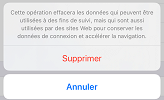
Pour Google Chrome
- Sélectionnez ce navigateur

- Appuyez sur Supprimer l'app
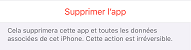
- Appuyez une nouvelle fois sur Supprimer l'app
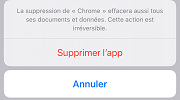
- Allez dans l'App Store pour retélécharger et réinstaller les applications.
Une fois ces étapes effectuées, accédez à la section Mon dossier puis connectez-vous à l'aide de votre nom d'utilisateur et votre mot de passe.
